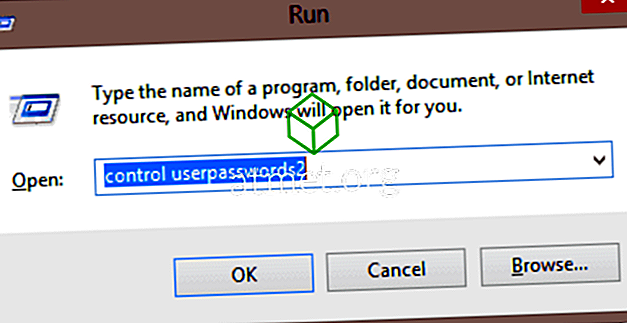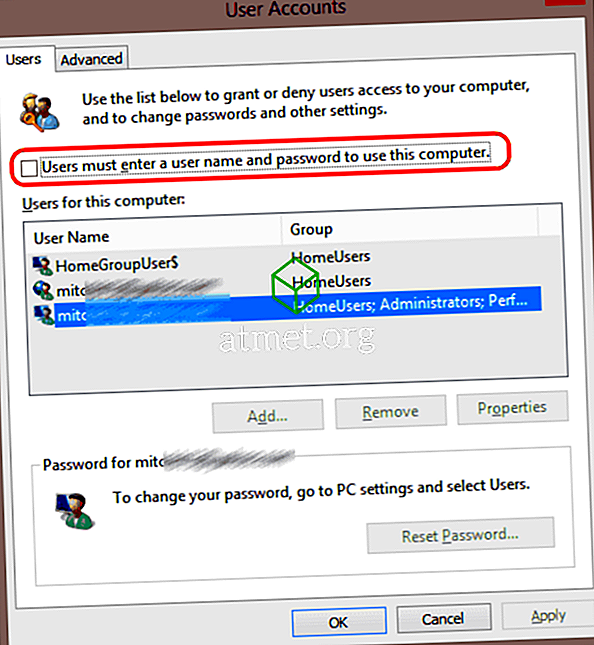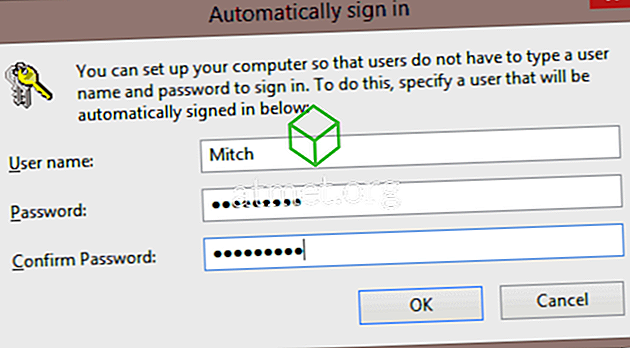このチュートリアルに従ってコンピュータを起動するたびに、Microsoft Windows 10コンピュータに自動的にログインさせ、ログインプロンプトを表示させないようにすることができます。
注:これらの手順は、ドメインに参加しているコンピュータでは実行できません。 これらの手順は、ドメインコンピュータでは機能しません。
- Windowsキーを押しながら「 R 」 キーを押すと、ファイル名を指定して実行ダイアログボックスが表示されます。
- 引用符なしで「 control userpasswords2 」と入力し、「 OK 」を選択します。
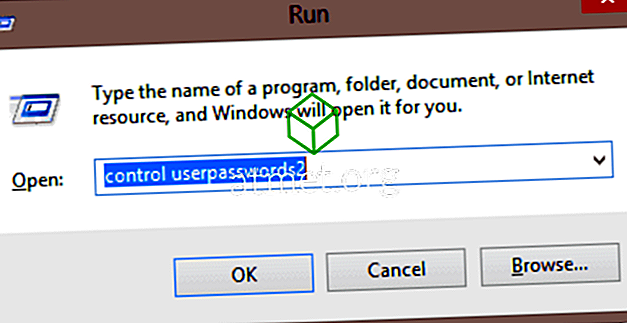
- 「 ユーザーアカウント 」ボックスが表示されます。 「 このコンピュータを使用するには、ユーザーはユーザー名とパスワードを入力する必要があります」のチェックを外します。 」ボックス。 完了したら、[ OK]を選択します。
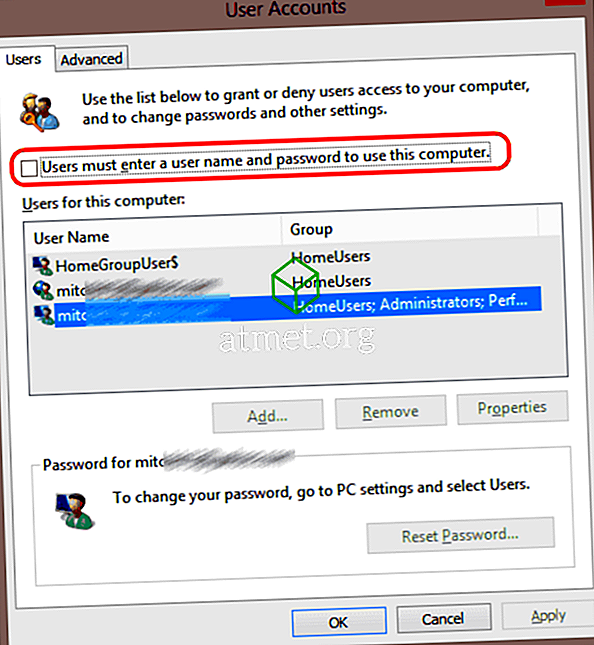
- Windowsの起動時に自動的に使用するアカウントのユーザー名とパスワードを入力するように求められます。 「 パスワード 」と「 パスワードの確認 」の両方のフィールドにユーザー名とパスワードを入力してから、「 OK 」を選択します。
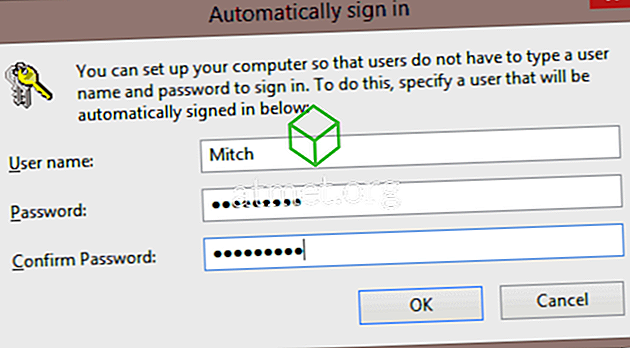
次回Windows 10コンピュータを起動したときには、選択したアカウントを使用して自動的にログインします。
ログインプロンプトを再度有効にしたい場合は、手順1と2を使用して[ユーザーアカウント]画面に戻り、[ユーザーはこのコンピュータを使用するためにユーザー名とパスワードを入力する必要があります]ボックスをオンにします。